[TOC]
管理员用户操作手册,包含业务每一步的操作描述及图例。若操作涉及到多个层级管理员操作,操作差异较大且内容较多,可以分文档编写。
1、配置项目说明 (需部署/项目经理根据学校的使用情况进行设置)
rancher环境变量中进行设置
- 项目成绩计算方式: weightShow:根据评分项的计算方式(excel表格竖列评分项计算和为1)
- 项目成绩计算方式: objectShow:根据项目的计算方式(excel表格项目横列计算和为1)
形式为:calculateFunction: ${calculate_function:weightShow}、
redis中的打分模式配置
是否启用分批分组打分,区别在于项目下的打分用户分配。常规模式汇总该项目下全部用户,分批分组打分则按照批组显示学生名单并进行打分。
2、超管权限
step 1:打分课程推送
点击“评分项权重设置”→“打分课程推送”,选择学期、要打分的课程后点击“确定”,即可
step 2:评分项权重设置
新建:点击“评分项权重设置”→“新增”→填写评分项名称,选择课程,填写权重,点击确定,进行创建评分项权重
一门课的评分项权重和不能大于1,否则无法建立成功
编辑:可对某一评分项权重进行编辑修改评分项名称及权重
删除:点击“删除”可以某一评分项进行删除
复制:勾选评分行,点击“复制”,选择课程,可以将评分项复制到相关课程下
step 3:具体项目成绩评定指标
点击项目成绩评定指标按钮,进入相应页面。
选择每个项目需要评定的指标,选完后点击“确定”进行计算 ;可以自行输入项目权重,也可以肯定学时进行自动计算(主要应用于总成绩计算中);系统默认按照学时进行权重比例计算,按照此方式无需进行操作;如果按照项目权重进行计算,在输入框中填写相关的权重比例;
设置项目权重后,进行相关项目的评分项的设置:
计算完成后,未打分的课程可以选择“查看项目评定指标”,或者要重新计算的可点击“重新计算”
根据 objectShow:根据项目的计算方式(excel表格项目横列计算和为1)
根据 weightShow:根据评分项的计算方式(excel表格竖列评分项计算和为1)
*查看成绩汇总
其他权限
院系管理员/教务 权限
增加 院系管理员/教务处 权限 【撤回】和【确认提交】成绩功能,
【撤回】:是教师打分提交后,未正式发布给学生,有需求需要变更用户成绩,可联系该权限进行打分【撤回】重新打分
【确认提交】:提交后 成绩 即 不能【撤回】操作进行 重新打分